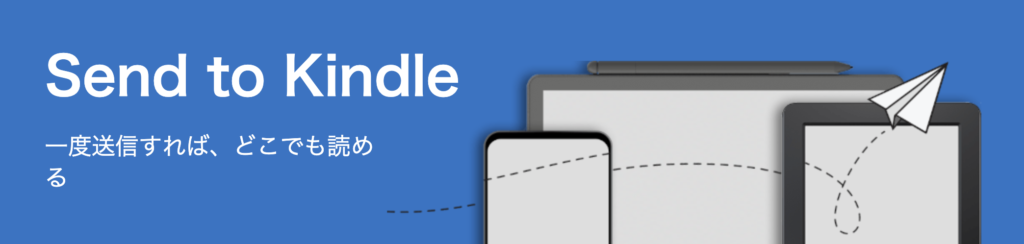今回は、オライリーの書籍をKindleで快適に読む方法を紹介する。
オライリーの書籍とは、主にIT技術者やエンジニア向けに書かれた専門書のことだ。
ハードウェアからアプリケーションまで広いジャンルを、入門から応用まで深い内容を提供している。
素晴らしい書籍であることは間違いないんだけど、Kindleで快適に読むには少しコツがいる。
今回は俺が実践しているちょっとしたコツを紹介する。
文鳥と暮らす在宅エンジニア yassan です。仕事の生産性や生活の質を高めるアイデアを共有しています。
オライリー書籍をKindleで読む際の問題点

オライリー書籍をKindleで読む際の問題点といえば、やはりファイル形式だ。
2024年12月現在、Kindleストアでは紙版かPDF版しか販売していない。
そのため、Kindleで読もうとすると自ずとPDF版を購入することになる。
KindleでPDF書籍を読んだことがある方はお分かりだと思うが、これがめちゃくちゃ読みにくい。
単純にPDFを貼っつけただけなので、スマホやKindle端末の画面サイズと書籍の文字サイズが適切にならず、読むたびに一々拡大しないといけない。
PDFを読む場合は、実質PCかタブレットで読むしかないんだけど、それでは移動中に使いづらく電子書籍の良さを失っている。
ただでさえページ数が多く内容が難しいオライリーの書籍に、このPDF形式はかなり厳しい。
俺はPDF形式で読了できたことは1度もない。1度も。
解決策

解決策はずばり「オライリー公式ストアで電子書籍版を購入してKindleにインポートする」だ。
一つずつ解説していく。
まず「Kindleにインポートする」部分についてだが、
実はKindleにはファイルをインポートする機能がある。
その名も、Send to Kindle で PCやスマホから簡単に送ることができる。
おすすめは、PCから直接ファイルをアップロードするやり方だ。
メールで送ってインポートする方法がよく紹介されているが、俺的にはおすすめしない。
なぜなら、多くのメールクライアントには容量制限があり、オライリー書籍のようなファイルサイズの大きい書籍は送信に失敗する。
このインポート機能の対応しているファイル形式は、PDFだけではない。これがミソだ。
次に「オライリー公式ストアで電子書籍版を購入」部分についてだが、
オライリージャパンには公式ストアがあり、そこで電子書籍を購入することができる。
Bookストアではなく、EBookストア の方で購入するように注意してほしい。
こっちのURLだ。https://www.oreilly.co.jp/ebook/
EBookストアで購入すると、電子書籍をダウンロードすることができる。
(ちなみに購入後は何度でもダウンロード可能っぽい)

PDFではない、EPUBという見慣れない形式があると思う。
実はKindleにインポートすべきはPDFではなく、このEPUBファイルだ。
EPUBファイルをダウンロードしたら、さっきのSend to Kindleでファイルをアップロードする。
すると、Kindleで小説と同じように文字サイズが可変で読みやすい形式として利用できるはずだ。
ただし、オライリーの書籍に関しては横文字で書かれているので、PDFよりマシとはいえスマホだとまだ読みにくい。
オライリーの書籍を読むならKidlePapaerWhiteがおすすめだ。
KindlePaperWhiteの画面サイズは7インチと広く、横文字でも快適に読むことができる。
何よりディスプレイは目に優しく、目を酷使しがちなエンジニアにとって目の休息は非常に大事だ。(最近歳を重ねてマジで思う)
決して安い買い物ではないが、投資する価値はあると思うのでぜひ試してみてほしい。